Deseja criar um blog de avaliação de aplicativos móveis usando o WordPress? Os sites de avaliação de aplicativos móveis não apenas ajudam os usuários a encontrar aplicativos, mas você também pode ganhar dinheiro com eles, inscrevendo-se como afiliado de aplicativos pagos. Neste artigo, mostraremos como adicionar belos emblemas de aplicativos móveis no WordPress com o WP-AppBox.
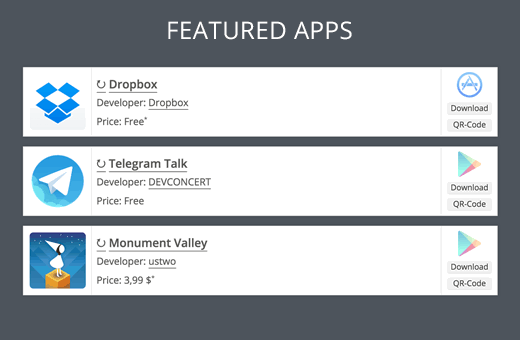
A primeira coisa que você precisa fazer é instalar e ativar o plugin WP-AppBox. Após a ativação, você precisa visitar a página Settings ” WP-AppBox para configurar o plugin.
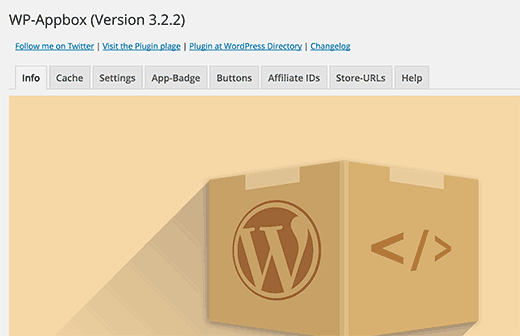
O WP-AppBox é um plugin poderoso com muitas opções. Começaremos visitando primeiro a guia de configurações. É nela que estão todas as configurações gerais do Appbox e dos emblemas.
As configurações padrão devem funcionar para a maioria dos sites, mas você pode revisá-las e alterá-las, se desejar.
Não se esqueça de clicar no botão salvar alterações para armazenar suas configurações.
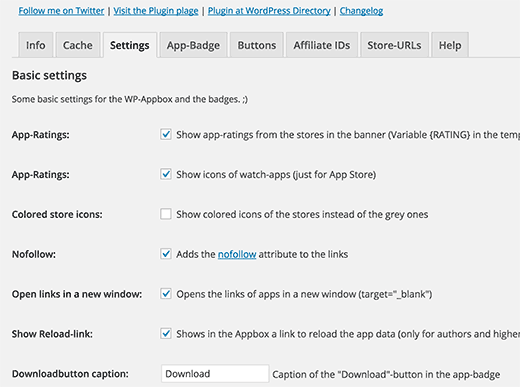
Se quiser ganhar dinheiro como afiliado, você precisará clicar na guia IDs de afiliado para inserir seu ID de afiliado da loja de aplicativos.
Atualmente, o plug-in é compatível com a loja de aplicativos Mac e a Amazon Partnernet.
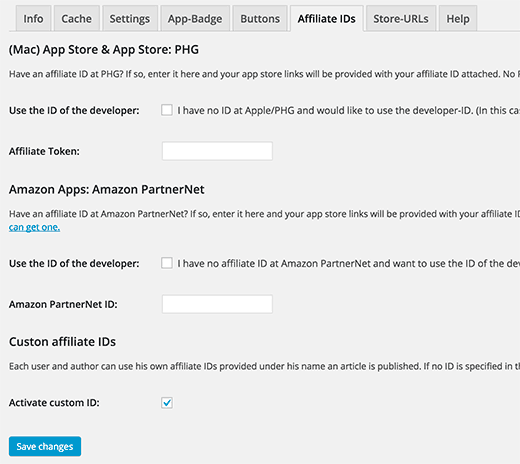
Se você administra um blog com vários autores e deseja que os autores usem seus próprios IDs de afiliado, é necessário ativar o ID personalizado. A ativação do ID personalizado permitirá que os autores visitem seus perfis e adicionem seus próprios IDs de afiliados, se desejarem.
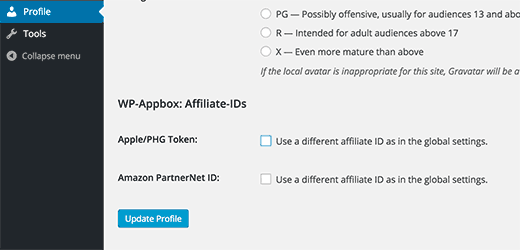
A próxima etapa é escolher quais lojas você deseja usar em seu site. Basta clicar na guia buttons (botões) e selecionar custom settings (configurações personalizadas) no menu suspenso button behavior (comportamento do botão).
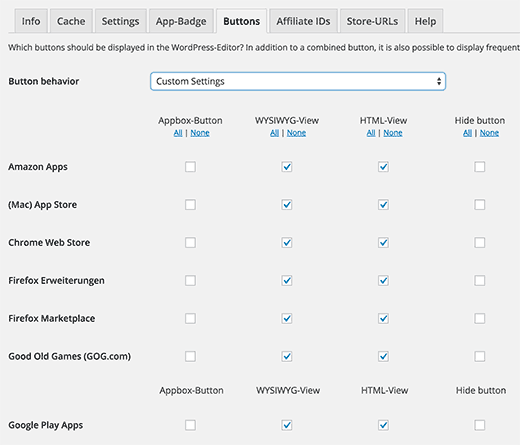
O WP-AppBox é compatível com estas lojas:
- Google Play Apps
- (Mac) App Store
- Aplicativos da Amazon
- Windows Store
- WordPress
- Steam
- Chrome Web Store
- Extensões do Firefox
- Mercado do Firefox
- Good Old Games
- Complementos do Opera
Você pode selecionar as lojas que deseja que fiquem visíveis no editor de postagens. Também é possível mostrar um botão para cada loja ou adicionar esses botões em um único botão do WP-Appbox.
Adição de aplicativos em suas postagens e páginas do WordPress
O WP-Appbox torna muito fácil adicionar aplicativos aos seus posts e páginas. Basta criar um novo post e você verá os botões do appbox no editor de posts.
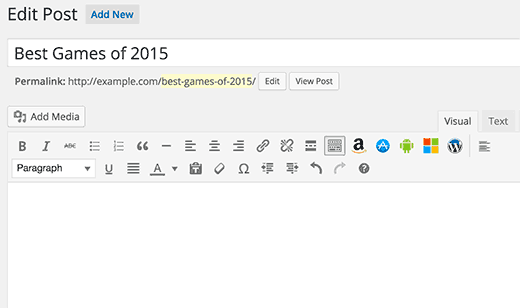
Ao clicar em um botão, você adicionará um shortcode simples à sua postagem. Por exemplo, clicar no botão da Play Store adicionará um shortcode como este:
[appbox googleplay ]
Agora você precisará visitar a loja de aplicativos para localizar o aplicativo que deseja adicionar. Copie o ID do aplicativo da barra de endereços e adicione-o ao shortcode desta forma:
[appbox googleplay com.gameloft.android.ANMP.GloftDMHM]
Você pode adicionar vários emblemas de aplicativos a uma publicação. Quando terminar, basta salvar sua postagem e visualizá-la.
Você verá as informações do aplicativo exibidas em um belo emblema de aplicativo com um link para download.
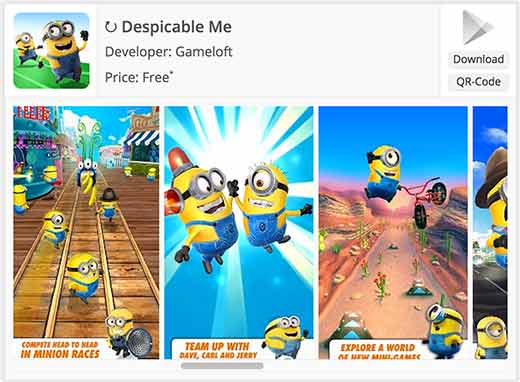
Alteração do estilo e da aparência dos emblemas de aplicativos
O WP-Appbox vem com diferentes estilos incorporados para emblemas de aplicativos. Você pode selecionar os emblemas de aplicativos clicando na guia App-Badge na página de configurações do plug-in.
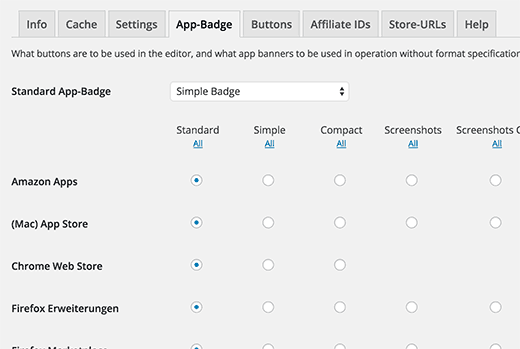
Você pode escolher estilos diferentes para lojas diferentes ou escolher um estilo padrão para todos os seus emblemas de aplicativos.
Como alternativa, você pode substituir essa configuração no shortcode adicionando o formato “compact”, “Screenshots” e “screenshots-only” no shortcode.
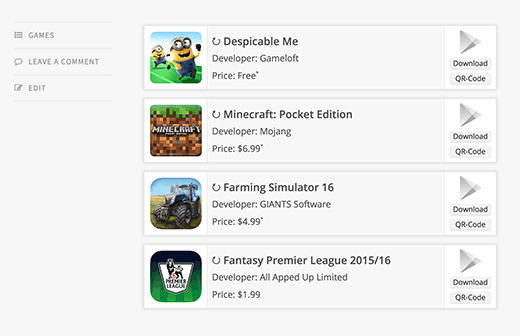
Esperamos que este artigo tenha ajudado você a adicionar belos emblemas de aplicativos móveis no WordPress. Talvez você também queira dar uma olhada em nosso guia sobre como adicionar um sistema de classificação de publicações no WordPress.
Se você gostou deste artigo, inscreva-se em nosso canal do YouTube para receber tutoriais em vídeo sobre o WordPress. Você também pode nos encontrar no Twitter e no Facebook.





yarenhausa
Thank you for sharing, my question is what of if I want use my app link from my wordpress website.
WPBeginner Support
The plugin would allow you to add the links from your site, if you want to link back to your articles, you would need to check with the plugin for if there are plans to add that as an option.
Admin
Firoz Ahmed
Thanks man for this beautiful tip, i was trying to add App Box in my Posts but unable but right after showing your SS m now able to add App Boxes in my post.
John
Greetings. Please i need a url redirect plugin so when a user us leaving my site a count down will show before they are being redirected to the requested page. thanks
Alex D
Nice article.I was searching for this.I own a tech website so this type of plugin is must have for us.
WPBeginner Support
Glad you found it useful
Admin
komal
its not working in my website.Is is showing
The app was not found in the store. #wpappbox
#wpappbox
Links: → Visit Store → Search Google
Raghu
Great info to keep my site visitors entertained
Thank you.